
İçerik
İPhone veya iPad'de iOS 8'e veya iOS 8.1'e yükseltmek için birçok neden var, ancak birçok kullanıcı yetersiz. İOS 8.1 veya iOS 8'e yükseltmek için yeterli alana sahip olmadığınızda, iOS 8 veya iOS 8.1 indirmesi 1GB depolama alanını kullanarak iPhone veya iPad'inize oturduğundan daha fazla yer kaybedersiniz.
İPhone veya iPad'inizde yeterince yer olmasa bile, iOS 7'den iOS 8 veya iOS 8.1'e nasıl yükselteceğinizi göstereceğiz. Bu, özellikle 8GB veya 16GB Apple cihazı olan kullanıcılar için faydalıdır.
Daha eski bir iPhone 4s veya iPad 2 kullanıyorsanız, yüklemeniz gerekip gerekmediğini öğrenmek için kesinlikle iOS 8.1 inceleme kapsamımızı okumak istiyorsunuz, ancak diğer çoğu cihaz için iOS 8'e yükseltme yapmak kolay bir karardır.
Daha uzun süre beklemek istemeniz durumunda, iOS 8.1 ve iOS 8.1.1 güncellemesinden bekleyebileceğiniz şeyler hakkında iOS 8.1 ile ilgili bilmeniz gereken beş şeyi gözden geçirin.

Yetersiz depolama hatası görseniz bile, iOS 8.1'e yükseltin.
İOS 8'de yeniyseniz, şimdi güncelleme sizi doğrudan iOS 8.1'e güncelleyecektir. Bu ücretsiz güncellemeyi göz önünde bulundurarak iyi bir şey, Apple’ın iOS 8 sürümünden sonraki ilk ay boyunca kullanıcıları rahatsız eden iOS 8 sorunlarının çoğunu çözdü. Sorunların çoğu düzeltildi veya önemli ölçüde daha iyi ve iOS 8.1.1 yakın gelecekte daha da fazla düzeltmeler getirmeli.
iOS 8 ve iOS 8.1 ücretsiz güncellemelerdir ve iPhone 4s ve daha yeni sürümlerinde, iPad mini ve iPad 2 ve daha yeni sürümlerinde ve iPod touch 5. nesil için kullanılabilir.
İOS 7.1.2 veya önceki sürümlerinden yükseltme yaparken, iOS 8 ve iOS 8.1 güncellemesi 1 GB'ın üzerindedir. Bu, bazı cihazların yerinin olmadığı büyük bir dosyadır. İOS 8.1 güncellemesini indirebilseniz bile, güncellemek istediğiniz iPhone veya iPad'de 4-5GB boş alan olmayabilir.
Boş alanınız olmasa bile, dosyaları silmeden nasıl güncelleme yapacağınızı göstereceğiz.
Alan Dışı Olduğunda iOS 8.1'e Yükseltme
Bu kısa kılavuz, iPhone veya iPad'de boş alan kalmadığında IOS 8.1'in nasıl kurulacağını gösterecektir. Bunu, iOS 6 veya iOS 7'den, doğrudan iOS 8'in en yeni sürümüne yükseltmek için yapabilirsiniz. Bu kılavuzu kullanmadan önce yükseltmek istediğinizden emin olarak, iOS 6 veya iOS 7'ye geri dönemezsiniz.
“Bu güncelleme yüklenemiyor, çünkü en az 4.6GB depolama alanı gerektiriyor. Kullanım Ayarlarındaki öğeleri silerek daha fazla depolama alanı sağlayabilirsiniz. ”
Bu, yukarıdaki hatayı görseniz bile, iOS 8.1'e yükseltmenize yardımcı olacaktır.
Neye ihtiyacın var

Kullanılabilir depolama alanı olmasa bile iTunes'u kullanarak iOS 8.1'e yükseltin.
İPhone veya iPad'inizde, en az% 50 oranında şarj olması gerekir. İTunes yüklü bir bilgisayara ihtiyacınız var. İdeal olarak bu, senkronize ettiğiniz bir bilgisayardır, ancak olması gerekmez. İPhone veya iPad'inizi güçlendirmek için kullandığınız şarj kablosuna (yıldırım veya daha geniş 30 pimli yuva konektörü) de ihtiyacınız var. Ayrıca, bağlantı hızına bağlı olarak en az 15 dakika, ancak muhtemelen daha uzun süre gerekir.
Devam etmeden önce iPhone veya iPad'inizi yedeklediğinizden emin olun. Bu, bağlandığınızda iCloud veya bir iTunes yedeklemesi ile olabilir. İşlerin yanlış gitmesi muhtemel değildir, ancak kesinlikle sadece bir yedekleme yapmak istersiniz.
İOS 8.1 Güncellemesine Başlayın
İPhone veya iPad'de boş alan varken iOS 8.1'e güncelleme yapmak için atılacak kısa adımlar. Cihaz zaten iOS 8 veya iOS 8.1 güncellemesini indirdiyse, bu gerçekte sizin için biraz yer kazanacaktır.
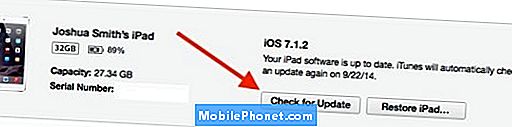
Telefonunuzda kullanılabilir depolama alanı olmadığını söylediğinde, IOS 8.1'i yüklemek için bu kılavuzu kullanın.
- İTunes'u açın ve gerekirse iTunes'un en son sürümüne güncelleyin.
- Şarj kablosunu kullanarak iPhone veya iPad'i bilgisayara takın.
- Sizden istenmezse, iTunes'un menü alanındaki iPhone veya iPad'inize tıklayın.
- Ardından Güncellemeyi Denetle'ye tıklayın.
- İndirmeyi kabul edin ve güncellemenin başlamasına izin verin.
- İPhone yeniden başlayacak ve güncelleme tamamlandığında ekranda Merhaba yazacaktır.
Buradan iOS 8.1 kullanıyorsunuz. Yeni iOS 8 özelliklerini aşağıdaki slayt gösterisinde görebilirsiniz. Yeni özelliklerin çoğu, OS X Yosemite, iCloud ve Windows için iCloud'un en son sürümleriyle en iyi şekilde çalışır. İşlem, yedekleme zamanlarına ve indirme zamanlarına bağlı olarak 15 ila 45 dakika sürmelidir.
İOS 8'deki Yenilikler





















